Em um local central na página inicial de um curso, comunique-se com professores e colegas alunos sobre as próximas atividades, novos conteúdos ou discussões. Nunca perca informações importantes relacionadas à aprendizagem.
Para exibir uma postagem no Feed de atividades
-
Navegue até o widget Feed de atividades do curso.
-
Clique em qualquer lugar na caixa de texto Criar uma postagem….
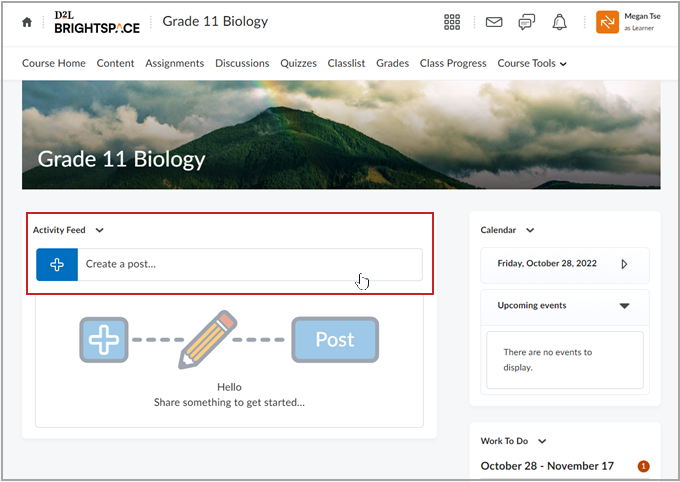
Figura: você pode criar uma postagem no Feed de atividades clicando em Criar uma postagem... e inserindo sua mensagem.
-
Insira uma mensagem para o professor e os colegas de classe.
-
Clique no botão Anexar (ícone de clipe) se quiser adicionar um anexo à sua postagem. Você pode adicionar:
-
Um arquivo do seu dispositivo.
-
Um link para os materiais do curso existentes.
-
Um link da Web.
-
Um anexo do Google Drive.
-
Um anexo do OneDrive.
-
Um vídeo da Web.
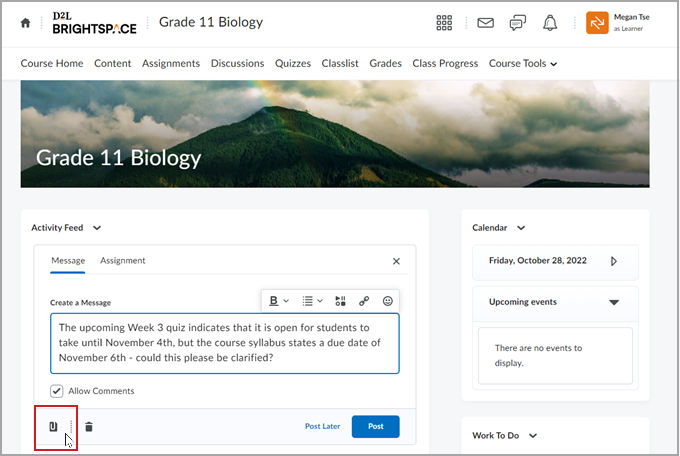
Figura: clique no botão Anexar no Feed de atividades para carregar um anexo.
-
Clique em Postar.
Sua mensagem está publicada e visível para alunos e professores por meio de seus widgets do Feed de atividades.
Adicionar um comentário a uma postagem do Feed de atividades
Em um local central na página inicial de um curso, comunique-se com professores e colegas alunos sobre as próximas atividades, novos conteúdos ou discussões. Nunca perca informações importantes relacionadas à aprendizagem.
Para adicionar um comentário a uma postagem do Feed de atividades
-
Navegue até o widget Feed de atividades do curso.
-
Encontre uma postagem na qual você deseja comentar.
-
Clique em qualquer lugar na caixa de texto Escrever um comentário….
-
Insira uma mensagem.
-
Clique em Postar.
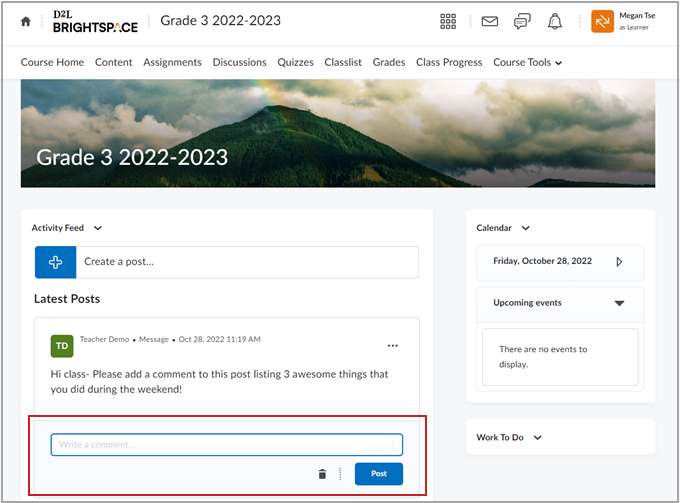
Figura: insira seu comentário no campo Escreva um comentário... e clique em Postar.
Sua resposta é publicada e fica visível para alunos e professores por meio de seus widgets do Feed de atividades.